用ps的置换滤镜制作另类边框
来源:一起ps
作者:一起ps吧
学习:1625人次
先发效果对比

首先复制背景层,并新建层,填充白色,图层排列如下。
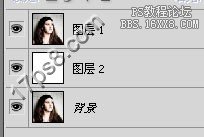
选择图层1,画一个矩形选区,添加图层蒙版,如下图。
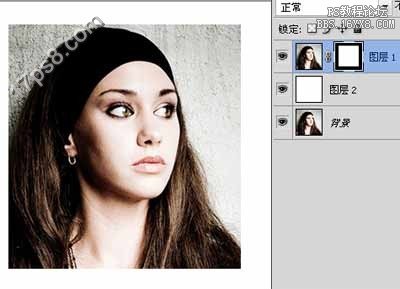
学习 · 提示
相关教程
关注大神微博加入>>
网友求助,请回答!
先发效果对比

首先复制背景层,并新建层,填充白色,图层排列如下。
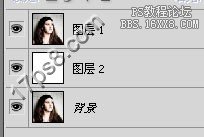
选择图层1,画一个矩形选区,添加图层蒙版,如下图。
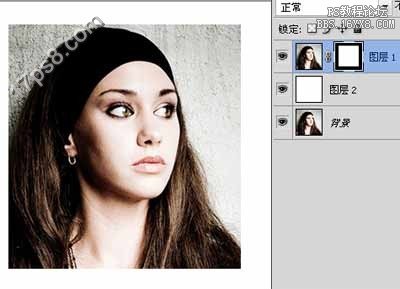
相关教程